ما هو ملف .gif وكيفية فتحه؟
نشرت: 2022-12-16هل ترغب في معرفة ما هو ملف .gif وكيفية فتحه؟ تنسيق تبادل الرسومات (GIF) هو تنسيق ملف صورة بدون فقدان يدعم الصور المتحركة والثابتة.
كان هذا التنسيق هو المعيار للصور الملونة 8 بت على الإنترنت حتى أصبحت PNGs بديلاً قابلاً للتطبيق. ربما تكون قد رأيتها مستخدمة في العديد من توقيعات البريد الإلكتروني على مر السنين.
تتكون رسوم GIF المتحركة من عدة إطارات أو صور مدمجة في ملف واحد. يتم عرضها بالتسلسل بمعدلات إطارات متفاوتة لتشكيل رسوم متحركة مختصرة بحجم ملف صغير.
بالإضافة إلى إنهاء الإطار الأخير افتراضيًا ، يتم مشاهدة صور GIF بشكل حلقي بشكل متزايد. تستخدم العديد من التطبيقات ملفات GIF للتعبير عن المشاعر ، بما في ذلك المدونات والوسائط الاجتماعية والمراسلة الفورية.
تشرح هذه المقالة ملف GIF وكيفية فتحه وتحويله وتحريره وإنشاء ملف GIF ونشره على Facebook ووضعه في العروض التقديمية من Google.
ما هو ملف GIF؟
يُعرف الملف الذي يستخدم امتداد GIF باسم ملف Graphical Interchange Format. يشير المصطلح "GIF" إلى ملف صورة صغير شائع الاستخدام من قبل الأشخاص لإنشاء صور متحركة يمكنهم مشاركتها على مواقع الشبكات الاجتماعية. ومع ذلك ، يمكن أيضًا استخدام GIF لعرض الملفات الكبيرة.
من الممكن إنشاء صور ثابتة بتنسيق GIF ، على غرار تلك التي تنتجها ملفات JPEG و PNG. ومع ذلك ، فإن الميزة الفريدة لتنسيق GIF تسمح بإنشاء صور متحركة.
تنسيق GIF لا يمكن مقارنته بالفيديو ؛ إنه أشبه بدفتر الصور المتحركة. واحد هو أنه ليس لديهم صوت. آخر هو أن تنسيق GIF لم يتم إنشاؤه للرسوم المتحركة ؛ هكذا سارت الأمور.
في الملفات ذات الامتداد .gif ، يمكن تخزين صور متعددة مرة واحدة ، ومن الواضح أن هذه الصور يمكن عرضها بالتسلسل إذا تم فك تشفيرها بطريقة معينة.
نشرت CompuServe GIF في عام 1987 ، وحدث آخر تحديث لها في عام 1989. وقد تأثرت جميع مواقع GeoCities وصفحات MySpace وسلاسل البريد الإلكتروني بها. لا يزال جزءًا مهمًا من ثقافة الإنترنت اليوم. قد يكون هناك المزيد من الشعبية المذهلة لتنسيق GIF أكثر من أي وقت مضى.
كيف تفتح ملف GIF ؟
من الشائع رؤية صور GIF على الإنترنت تُستخدم لمشاركة مقاطع الفيديو ، على الرغم من أنها لا تحتوي على بيانات صوتية.
يتم استخدامها يوميًا على مواقع الويب لعرض الكائنات المتحركة مثل الأزرار والعناوين. نظرًا لتنسيقها غير المنقوص ، لا تتدهور جودة الصورة عند ضغطها باستخدام GIF.
يمكن لمتصفح الويب على كل نظام تشغيل تقريبًا فتح ملف GIF عبر الإنترنت بدون برامج إضافية ؛ ليست هناك حاجة لتثبيت أي شيء آخر.
باستخدام القائمة فتح أو ربما سحب وإفلات صور GIF المحلية في نافذة المتصفح ، يمكنك فتح ملفات GIF المحلية.
في المقابل ، على الرغم من قدرتها على فتح ملفات GIF وعرضها تقنيًا ، فإن التطبيقات الأخرى ، مثل Photoshop ، لا تعرضها كما تتوقع.
بدلاً من ذلك ، يتم فتح كل إطار ملف كطبقة منفصلة في Photoshop. على الرغم من أن هذا البرنامج مفيد لتحرير ملفات GIF ، إلا أنه ليس مفيدًا في تشغيلها / عرضها بسرعة كما يوفرها متصفح الويب.
إلى جانب متصفح الويب الأساسي ، من المحتمل أن يكون عارض الرسومات الافتراضي في Windows ، الصور ، هو أسهل طريقة لفتح الرسومات في نظام التشغيل.
هناك أيضًا العديد من البرامج المتاحة لنظام التشغيل Windows والتي يمكنها فتح ملفات GIF ، بما في ذلك Adobe Photoshop Elements و Illustrator و CorelDRAW و Corel Paint Shop Pro و Canvas.
يمكن أن تتيح لك برامج Apple Preview و Safari و Adobe عرض ملفات GIF على macOS. بالنسبة لمستخدمي Linux ، يوصى باستخدام GIMP ، بينما يمكن لمستخدمي iOS و Android ومستخدمي سطح المكتب عرض ملفات GIF باستخدام Google Drive.
يمكن فتح ملفات GIF أحيانًا من خلال تطبيقات الصور الافتراضية للأجهزة المحمولة. اعتمادًا على عمر جهازك ومدى تحديث البرنامج ، يمكن لمعظمهم تنزيل ملفات GIF وعرضها دون الحاجة إلى تثبيت أي تطبيقات إضافية.
كيفية تحويل ملف GIF؟
يعد محول ملفات GIF عبر الإنترنت أسهل طريقة لتحويل ملف GIF إلى تنسيق آخر. وبالتالي ، لن تضطر إلى تنزيل برنامج إذا كنت ترغب في تحويل بعض صور GIF.
يوفر موقع FileZigZag خدمة مفيدة لتحويل صور GIF إلى تنسيقات صور مثل JPG و PNG و TGA و TIFF ، بالإضافة إلى تنسيقات الفيديو مثل MP4 و MOV و AVI و 3GP. من الممكن تحويل صور GIF عبر الإنترنت باستخدام Zamzar أيضًا.
اتبع هذه الخطوات لاستخدام FileZigZag :
- انتقل إلى FileZigZag.
- انقر فوق الزر Browse for Files لتحديد ملف GIF الخاص بك ، أو قم بسحبه وإفلاته.
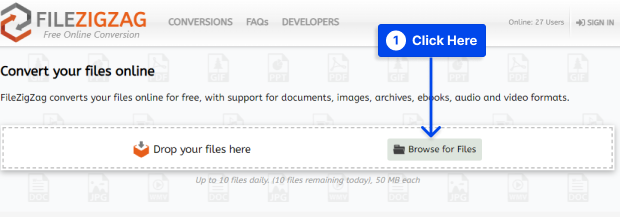
- حدد تنسيق الملف الخاص بك.
- انقر فوق الزر بدء التحويل .
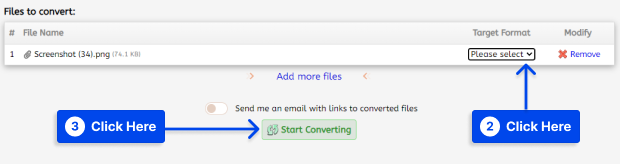
اتبع هذه الخطوات لاستخدام Zamzar :
- انقر فوق الزر "اختيار الملفات" لتحديد ملف GIF الخاص بك.
- انقر فوق الزر " تحويل إلى" لتحديد تنسيق الملف الخاص بك.
- انقر فوق الزر " تحويل الآن " لتحويل الملف.
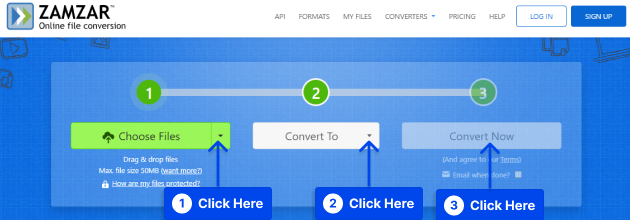
بدلاً من ذلك ، قد تتمكن من حفظ الملف بتنسيق مختلف باستخدام عارضات GIF المذكورة أعلاه.

هناك فرصة جيدة لأن تكون معظم هذه البرامج هي برامج تحرير الصور ، لذلك إذا كان بإمكانك تحرير ملف GIF وحفظه كفيديو أو صورة ، فقد تتمكن من القيام بذلك. جميع المحولات تقريبًا قادرة على تحويل الصور أو مقاطع الفيديو إلى صور GIF.
كيف تصنع GIF الخاص بك؟
يجب أن تبدأ ملفات GIF بفيديو ، بغض النظر عن كيفية إنشائها ، ما لم يتم إنشاؤها بالكامل من البداية.
لا توجد مشكلة في استخدام مقطع فيديو قمت بحفظه على هاتفك أو قمت باسترداده من YouTube ؛ الخيار لك.
لا يوجد حد لطول هذا الفيديو ؛ يمكن أن تكون طويلة أو قصيرة كما يحلو لك. ستوفر لك منصة إنشاء ملفات GIF التي اخترتها الأدوات اللازمة لقص الفيديو وإنشاء صورة GIF فعالة. بالإضافة إلى ذلك ، يمكنك إضافة نص وتأثيرات إذا كنت ترغب في ذلك.
يمكن إنشاء صور GIF بسهولة باستخدام هذه الأنظمة الأساسية:
مواقع صنع GIF
يمكنك إنشاء ملفات GIF مع العديد من مواقع الويب ، ولكن يوصى باستخدام مواقع Imgur أو Gifycat أو GIPHY الخاصة بالفيديو إلى GIF نظرًا لسهولة استخدامها وإنتاج مقطع فيديو يتفوق تقنيًا على ملف GIF الفعلي.
يسمح لك منشئ GIF بتحميل مقطع فيديو أو توفير رابط لمقطع فيديو على YouTube أو Vimeo. بعد ذلك ، يتم منحك خيار قص وتخصيص GIF.
باستخدام التطبيق
يمكن استخدام العديد من التطبيقات لإنشاء صور GIF أثناء التنقل. التطبيقان الأكثر استخدامًا هما GIPHY CAM و GIF Maker .
باستخدام صانع GIF ، يمكنك إسقاط مقطع الفيديو الخاص بك في المربع وتقليمه لتلبية احتياجاتك. يمكنك أيضًا إنشاء ملفات GIF باستخدام تطبيق Google Gboard لنظامي التشغيل Android و iOS.
باستخدام برنامج الفن الرقمي
تسمح لك بعض تطبيقات البرامج بإنشاء صور GIF ، مثل Photoshop و GIMP و Sketchbook ، لكن العملية متشابهة.
يعد هذا خيارًا جيدًا إذا كنت تريد تحكمًا كبيرًا في GIF. ومع ذلك ، يجب أن تضع في اعتبارك أن مقاطع فيديو HTML5 ، مثل تلك التي تنتجها Gifycat ، أكثر إرضاءً للعين من ملفات GIF العادية.
يجب عليك استخدام موقع ويب لإنشاء صور GIF لتجنب الصداع أو خيبات الأمل. لديك خيار نسخ رابط إلى ملف GIF الخاص بك ونشره عبر الويب عبر موقع الويب لإنشاء صور GIF.
كيف تحرر ملف GIF؟
يمكنك استخدام الأداة المجانية عبر الإنترنت EZGIF.com لفتح ملف GIF الذي ترغب في تعديله في GIF Maker. يمكنك بعد ذلك إعادة ترتيب الصور وتخطي الصور التي لا تريد تضمينها وتغيير حجم ملف GIF وما إلى ذلك.
كيف تنشر صورة GIF على الفيسبوك؟
اتبع هذه الخطوات لنشر صور GIF على Facebook:
- قم بإنشاء منشور جديد على Facebook.
- انتقل إلى قسم إضافة إلى منشورك .
- حدد أيقونة المزيد .
- اختر GIF.
- أضف صورة GIF إلى منشورك الجديد عن طريق تحديد أحد العروض أو استخدام شريط البحث.
كيفية وضع GIF في العروض التقديمية من Google؟
اتبع هذه الخطوات لوضع GIF في العروض التقديمية من Google:
- حدد خيار الإدراج .
- اختر خيار الصورة .
- قم بتحميل الملف من جهاز الكمبيوتر الخاص بك أو ابحث في الويب عن صورة GIF مناسبة.
عندما تعثر على ملف GIF الذي ترغب في استخدامه وأدرجته في عرضك التقديمي ، يمكنك ضبط حجمه وموضعه.
أسئلة مكررة
سيجيب هذا القسم على الأسئلة المتداولة حول الموضوع لمساعدتك في معرفة الحلول:
تنسيق GIF هو اختصار لـ Graphics Interchange Format.
تم تطويره بواسطة Steve Wilhite ، أول مزود تجاري رئيسي للخدمات عبر الإنترنت في الولايات المتحدة ، في 15 يونيو 1987.
استنتاج
توضح هذه المقالة ملف GIF وكيفية فتحه وتحويله وتحريره وإنشاء صورة GIF ونشر صورة GIF على Facebook ووضع صورة GIF في العروض التقديمية من Google.
شكرا لأخذ الوقت الكافي لقراءة هذا المقال. إذا كان لديك أي أسئلة أو تعليقات ، يرجى إدخالها في قسم التعليقات.
نقوم بانتظام بتحديث صفحاتنا على Facebook و Twitter بمحتوى جديد ، لذا تأكد من متابعتنا لمواكبة آخر المستجدات.
